素材をたくさん作っていくと、どの見出しや画像がどの記事のものなのか、下図左のように分かりにくくなってきます。
下図右のようにグループ分けすると、使いやすくなります。
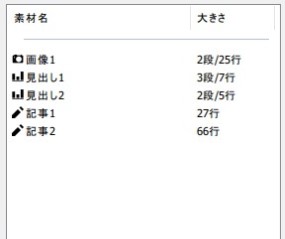
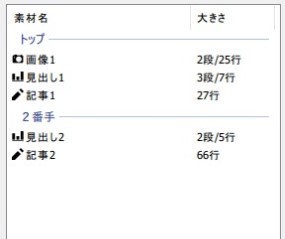
グループ分けする
グループ分けするには、素材そのものにグループ名を付けます。(空のグループは作れません)。
まず素材リストの素材を右クリック→[名前/グループ名の変更]をクリック。
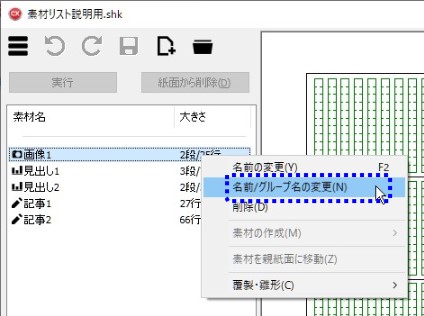
名前の変更ダイアログで[グループ名]を入力(下図㊧)してOKすると、素材リスト上でグループが作成されています(下図㊨)。
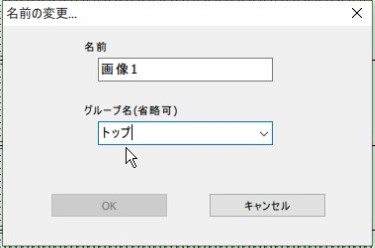
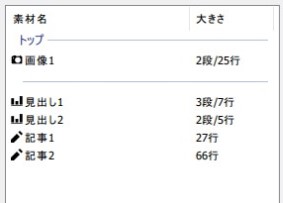
同様に他素材にもグループ名を設定します。
一度つけたグループ名は一覧の中にあるので、直接入力しなくても選択すればOKです。
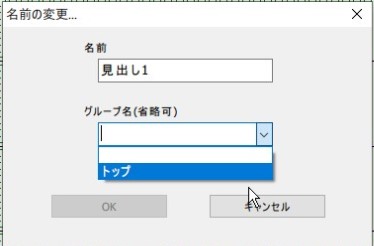
複数の素材にまとめてグループ名を付けることも出来ます。
CtrlキーやShiftキーを押しながら複数の素材を選択し、右クリックメニュー→[グループ名だけ変更]をクリック、
指定画面でグルーブ名を入力(あるいは選択)します。
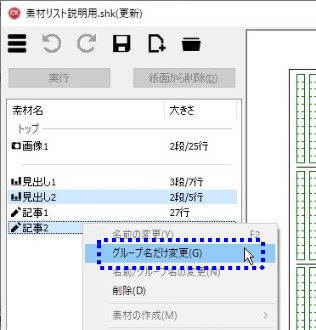
グループ名を変える
グループ名の上で右クリック→[グループ名だけ変更]をクリック。グループ名変更ダイアログで変えます。
グループの並び替え
グループは、文字コード順(ユニコード順)に並ぶので、重要度などでソートすることは出来ません。
グループ名が日本語の場合、■や★などの記号を先頭に付けることで、重要なものを上にすることが出来ます。
下図は一例です。
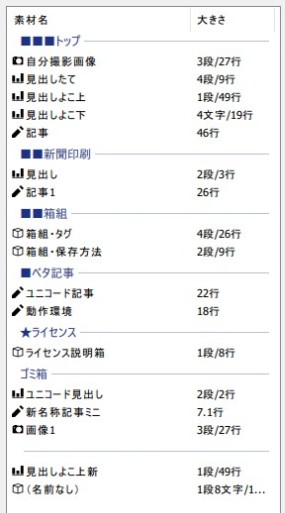
グルーブ名に数字で連番を付けても順番に並べられます。
素材の名前変更
グループ名設定と同様に、右クリックメニューから行えます。
素材を選択してF2キー(あるいは右クリックメニュー→[名前の変更])で、リスト上で直接編集できます。
紙面上の素材の名前やグループ変更
素材リストに現れない紙面上の素材上の場合は、素材上で右クリック→[名前の変更]で指定できます。
また、見出編集画面など、各素材の作成編集画面でも、[名前の変更]ボタンからグループ名を含めて設定可能です。